當前位置:首頁 > 幫助中心 > u盤重裝Win7系統方法?u盤重裝Win7系統有那些方法
u盤重裝Win7系統方法?u盤重裝Win7系統有那些方法
u盤重裝Win7系統方法?現在很多朋友在遇到系統藍屏、反復重啟或者感染病毒時,第一時間想到的是重裝系統,而大白菜恰恰就是一個非常合適的解決方案。你只需要在另一臺正常使用的電腦上制作大白菜u盤啟動盤,準備好系統鏡像即可。現在,我們進一步了解u盤重裝Win7系統有那些方法。

一、重裝系統準備材料
系統: Windows 7企業版
工具:大白菜u盤啟動盤制作工具(點擊紅字下載)
二、重裝系統注意事項
1、提前備份所有重要數據:在進行系統重裝前,尤其是針對C盤的數據,務必先做好備份工作。一旦重裝過程中C盤被格式化,所有數據將永久丟失,無法通過普通手段恢復。
2、選擇高品質U盤進行啟動盤制作:一個質量可靠、穩定的U盤至關重要。低質量U盤在制作過程中可能會出現數據寫入失敗或其他意外問題,導致重裝系統時發生故障。
3、下載可信的系統鏡像文件:優先考慮官方渠道或信任度較高的第三方資源網站。例如,訪問“MSDN,我告訴你”這樣的安全網站,獲取系統鏡像文件,以避免下載到被植入惡意程序的版本。
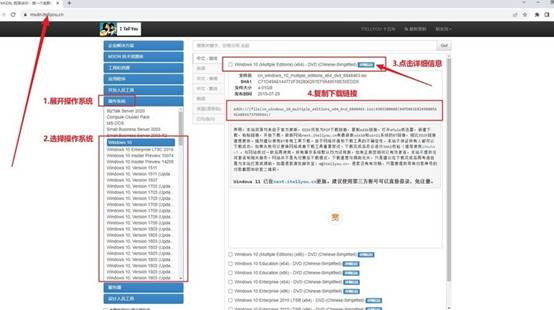
三、重裝系統操作步驟
步驟一:制作大白菜啟動U盤
1、下載大白菜軟件:前往大白菜的官方網站(winbaicai),下載并解壓啟動盤制作工具。
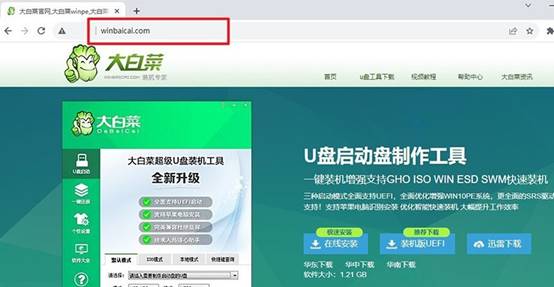
2、準備U盤啟動盤:選擇一個至少8GB的U盤并將其插入電腦。啟動工具后,它會自動識別到你的U盤,點擊“制作”按鈕,工具將開始將U盤轉換為啟動盤。
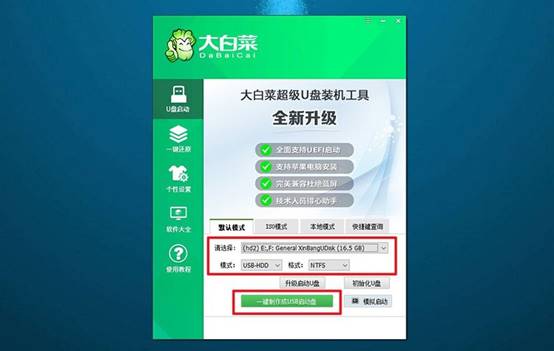
步驟二:設置大白菜U盤啟動
1、確認啟動快捷鍵:在重新啟動電腦之前,確保知道u盤啟動快捷鍵,你可以在官方網站上查找,或通過鏈接獲取信息。
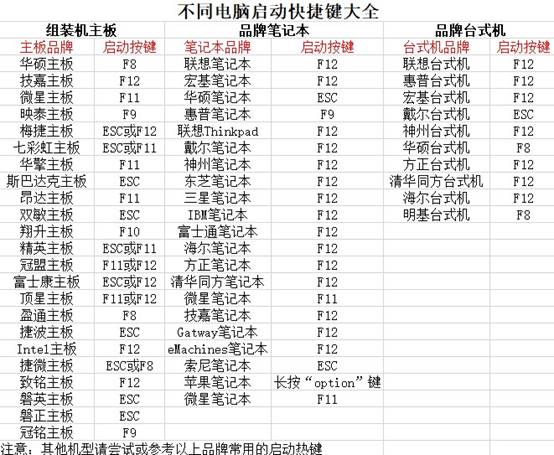
2、訪問啟動菜單:重啟電腦時,當啟動畫面出現時,快速按下相應的啟動快捷鍵,以進入啟動選項設置界面,選擇U盤作為啟動設備,并按回車確認。
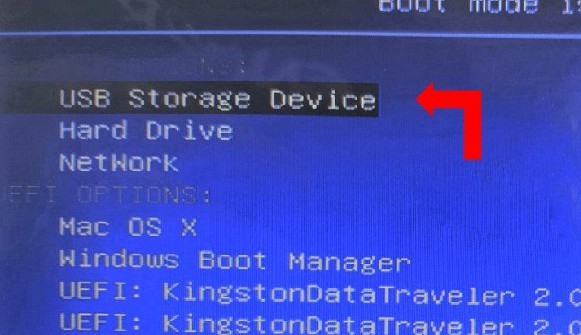
3、進入大白菜主菜單:在大白菜的啟動菜單中,選擇進入系統桌面的選項【1】,然后按下回車鍵。
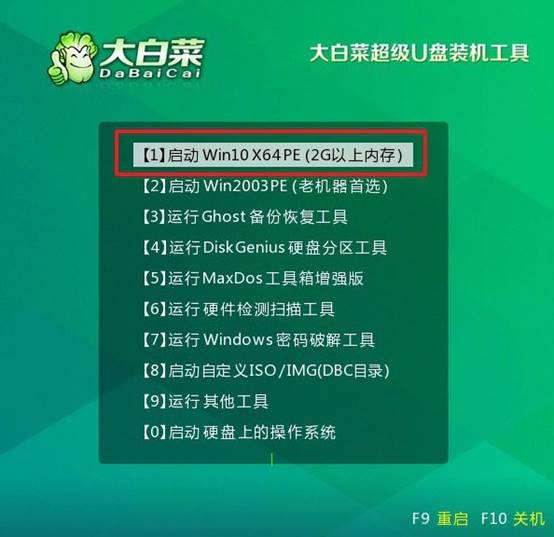
步驟三:大白菜U盤安裝操作系統
1、啟動安裝程序:在桌面上,打開大白菜提供的一鍵安裝工具,選擇系統鏡像文件,并指定將其安裝到C盤,點擊“執行”開始安裝。
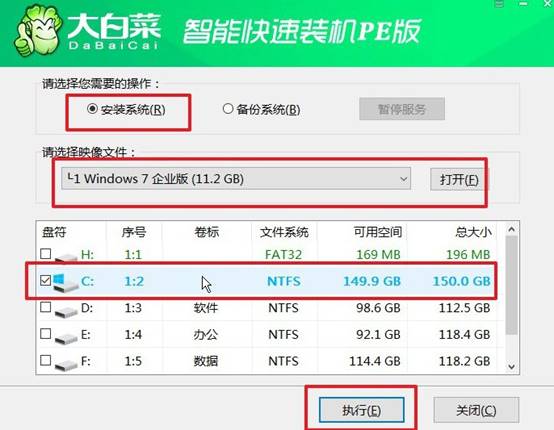
2、確認還原設置:彈出的還原設置窗口通常無需修改,直接點擊“是”,系統將自動開始重裝。
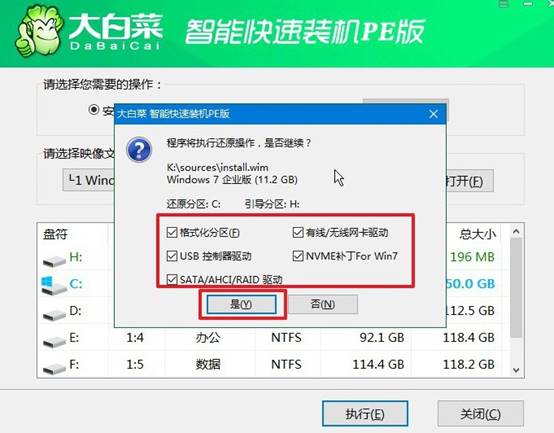
3、重啟設置:在安裝過程中,系統會彈出新的設置頁面,請確保選擇“重啟”以便順利進行下一步。
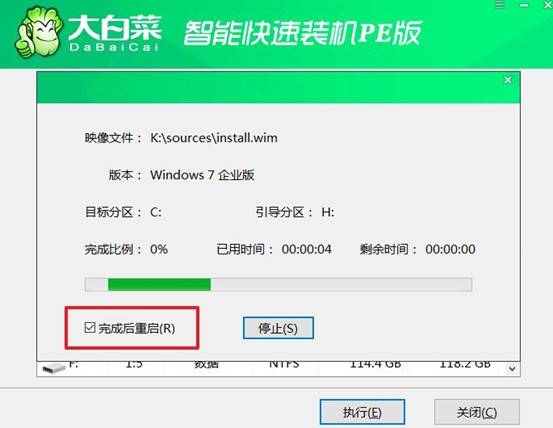
4、完成系統安裝:初次重啟時,請拔掉U盤,后續系統將自動完成安裝過程,無需用戶進行其他操作。

上面的操作,就是關于u盤重裝Win7系統有那些方法的內容了,包含注意事項和常見問題排查,真正做到一步到位、無坑可踩。而你制作好u盤啟動盤之后,就可以通過快捷鍵進入U盤啟動后,選擇安裝器,根據提示選擇鏡像與分區,快速完成系統重裝。

